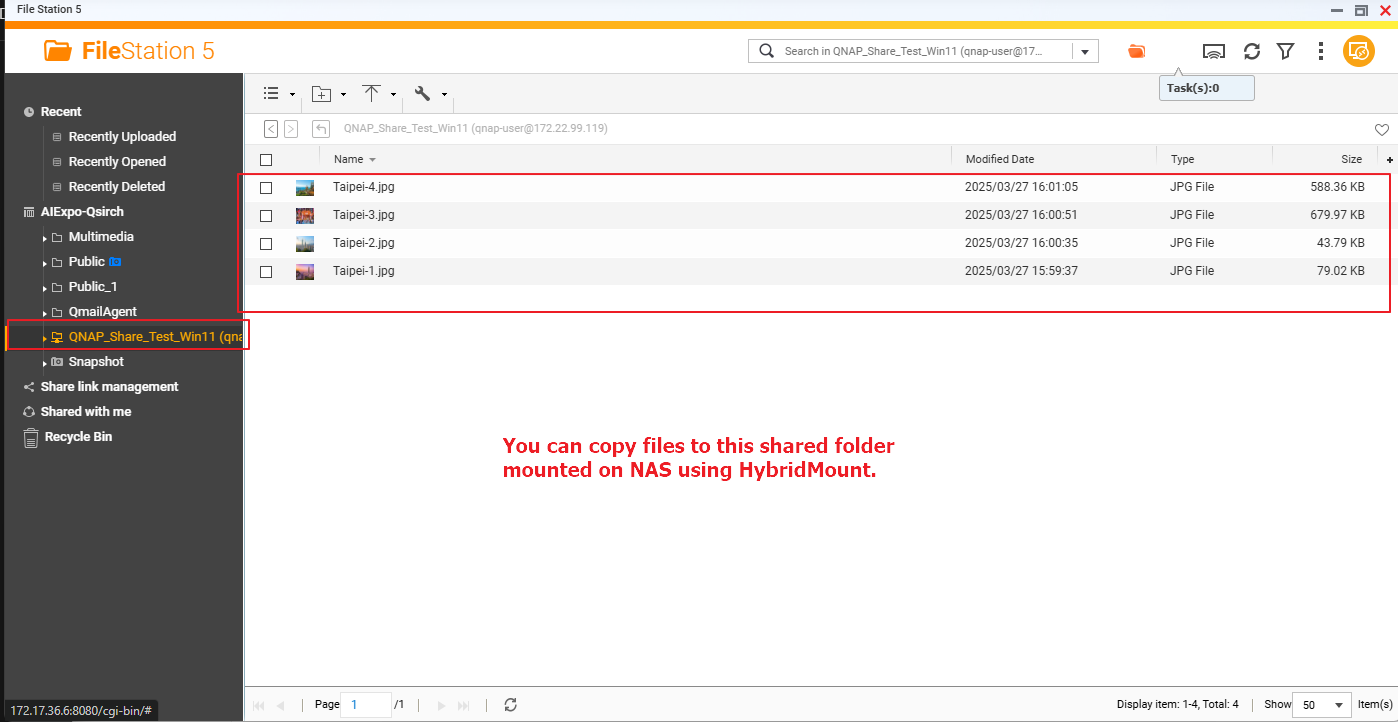QNAP NASでWindows共有フォルダーをマウントするためにHybridMountを使用する方法は?
対象製品
HybridMount, QTS, QuTS hero
概要
HybridMountQNAP NAS が外部の ストレージ(例: Windows PC)をマウントできるようにし、File Station や他の QNAP アプリを通じてファイルを直接アクセス、管理、バックアップできます。
共有フォルダがマウントされると、File Station に表示され、NAS のローカルフォルダと同様にアクセスできます。
前提条件
QNAP NAS が QTS 4.4.1 以降 / QuTS hero h4.5.0 以降を実行していること
HybridMount が App Center にインストールされていること
ネットワーク上で適切に設定され、アクセス可能な Windows 共有フォルダ (SMB/CIFS)
Windows PC で SMB サービスが有効になっていることを確認してください。
Windows アカウントのユーザー名とパスワードを知っていることを確認してください(認証が必要な場合)。
手順
HybridMount に移動します。
HybridMount を App Center からまたはメインメニューから開始できます。リモートマウントを追加します。
クリックリモートマウントを作成または+アイコン。
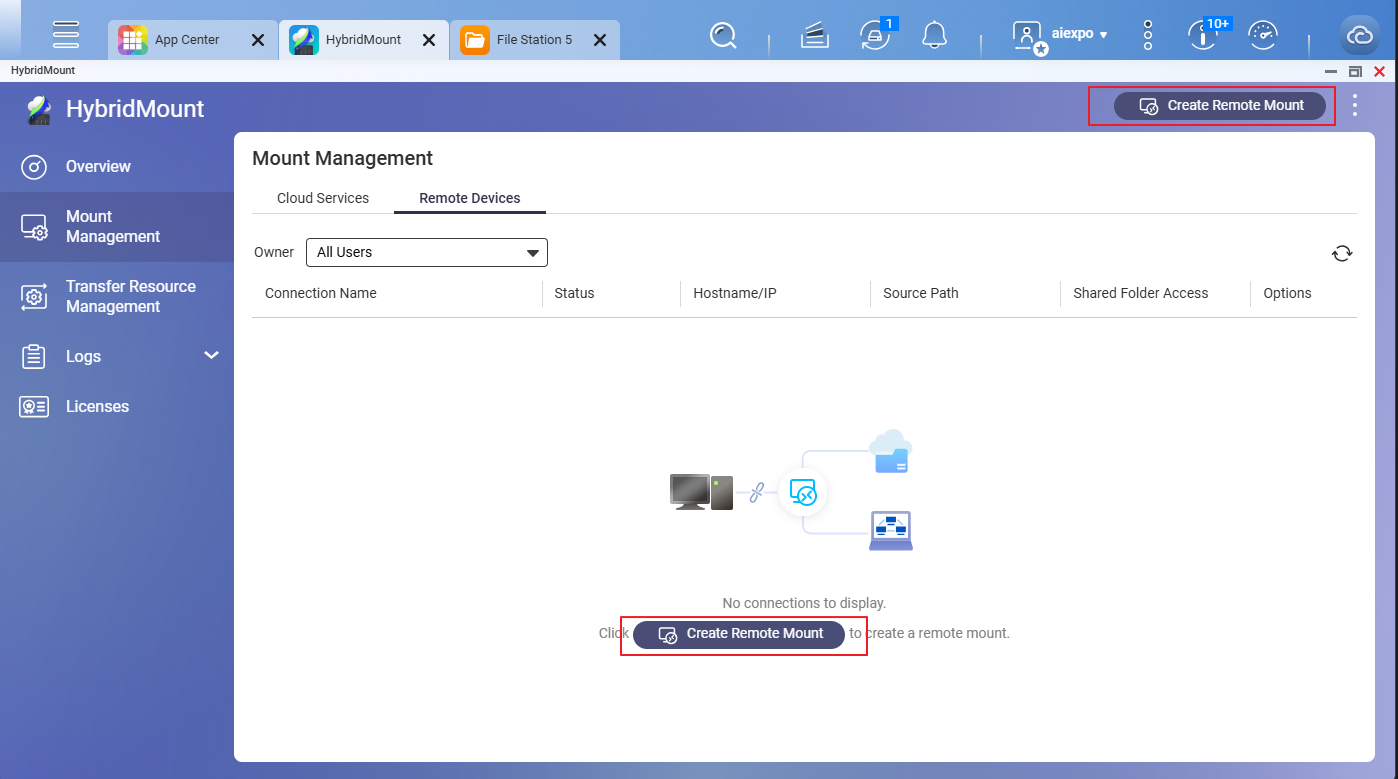
選択ネットワークドライブマウント そしてクリック 作成。
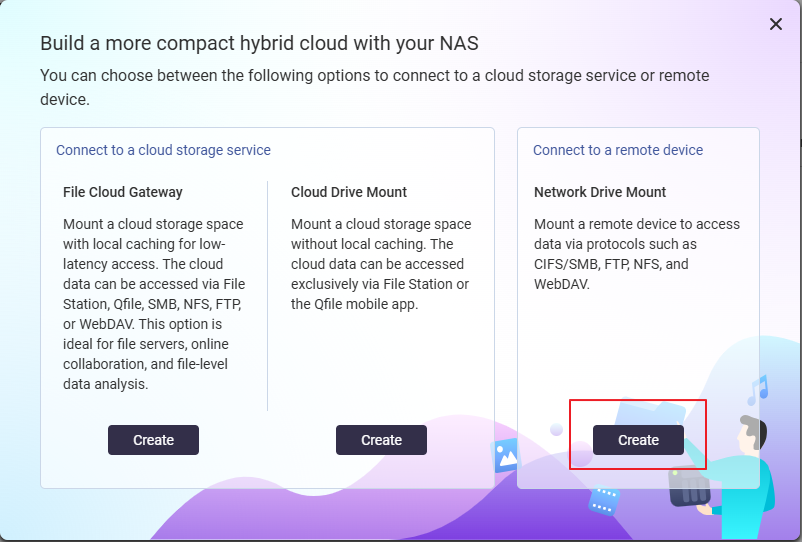
Windows 共有フォルダの詳細を指定します。
サーバー IP / ホスト名:Windows PC の IP アドレスまたはホスト名を入力します(例:
192.168.1.100)。プロトコル: CISF/SMB
共有アクセス: 有効にする
認証: 必要に応じて Windows のユーザー名とパスワードを入力します。
宛先フォルダ: 選択単一フォルダそしてクリック参照. 提供されたユーザーアカウントでアクセス可能な Windows 共有フォルダのリストが表示されます。NAS 上の HybridMount でマウントしたい共有フォルダを選択します。
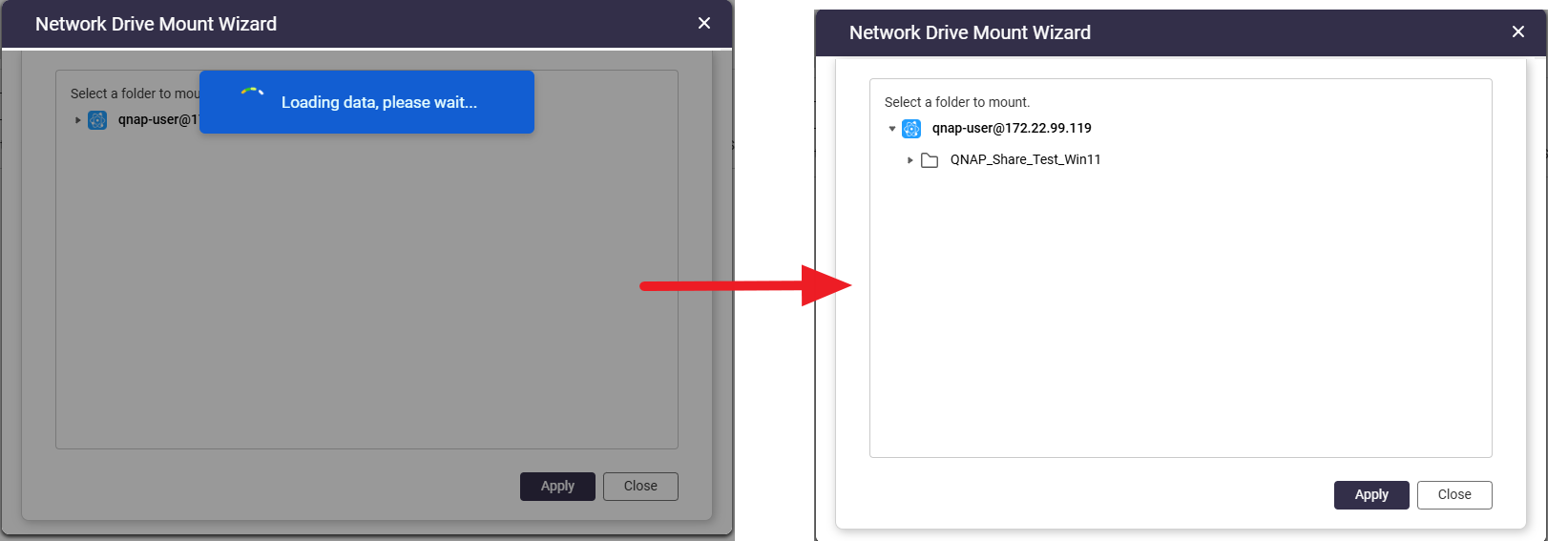
マウントポイント名 (オプション):デフォルト名を保持するか、File Station に表示する名前を指定できます。
接続名 (オプション):デフォルト名を保持するか、お好みの名前を指定できます。
クリック作成。
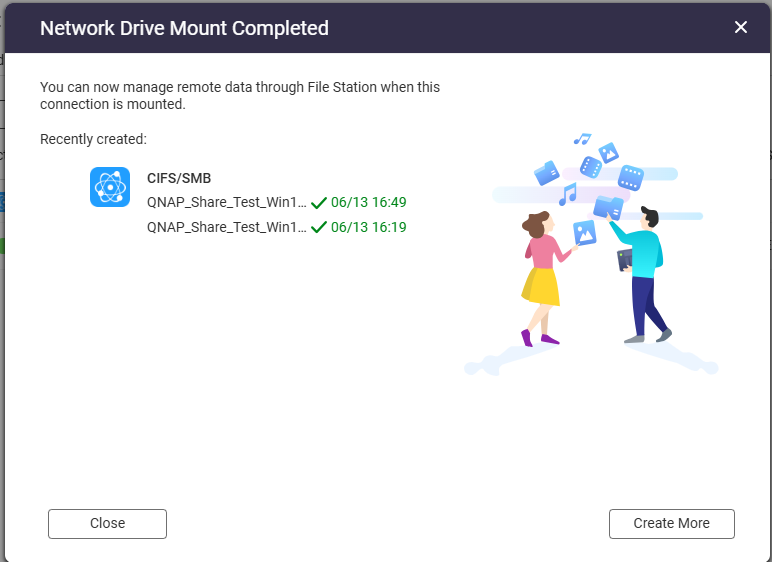
HybridMount は Windows 共有フォルダをマウントしようとします。正常にマウントされると、この共有フォルダは File Station にリモートマウントとして表示されます。
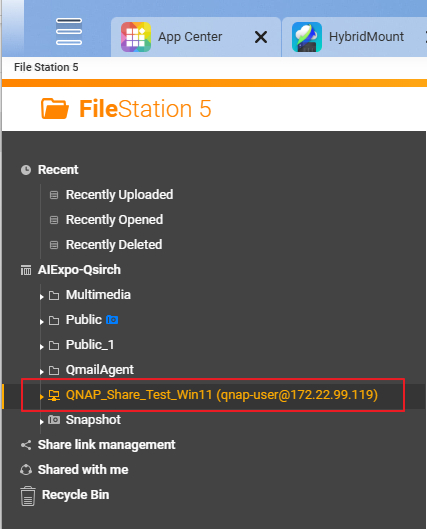
この共有フォルダ内のファイルにアクセスを開始できます。